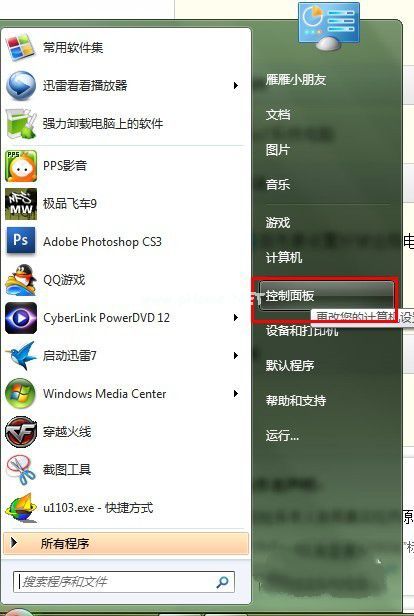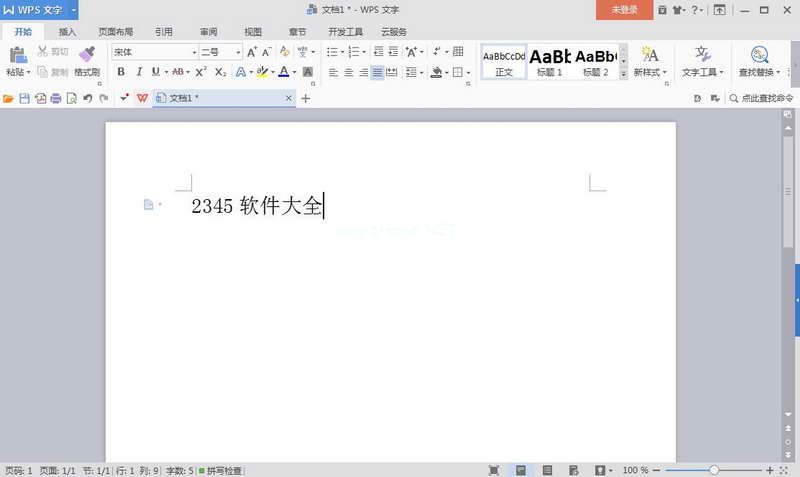Ghost win7系统64位远程桌面连接图文教程
- 时间:2024年07月16日 12:45:18 来源:魔法猪系统重装大师官网 人气:19768
作为园林艺术家,我今天与大家分享的内容是关于雨林木风Ghost win7系统64位旗舰版远程桌面连接的使用方法。远程桌面连接是win7系统自带的一款实用工具,其优点包括安全、简单、随地可用以及传输性能优秀等。许多用户可能并不清楚如何使用这项功能。接下来,我们就来详细了解一下如何设置和运用远程桌面连接。
为了方便大家管理电脑,我们可以使用深度技术Ghost win7系统64位装机版远程桌面。这款工具可以帮助我们远程操控服务器或计算机,是你在任何地方都能便捷使用的利器。下面,我们就来详细讲解一下其使用方法。
win7系统64位远程桌面连接步骤:
1. 设置好远程电脑的密码,打开“控制面板”。
2. 接着,点击“用户账户和家庭安全”。
3. 在新页面中,点击“更改密码”。
4. 然后,点击“为您的账户创建密码”。
5. 输入密码,点击“创建密码”即可。
远程连接的下一步:
6. 打开电脑属性,选择“远程设置”。
7. 按照下图提示进行选择。
8. 被远程的电脑设置完成后,等待朋友的远程连接即可。
Ghost win7远程桌面连接成功后的操作:
9. 查看被远程的电脑的IP地址。
10. 打开Ghost win7系统操作的远程程序,填写远程的IP地址,点击“连接”即可。
11. 连接成功后,电脑会提示输入密码,输入密码后即可远程操控。
12. 确认连接成功即可。
通过以上步骤,我们可以顺利实现Ghost win7系统64位远程桌面连接。希望这篇教程能对大家有所帮助,如有疑问,欢迎留言讨论。
远程桌面连接是一个非常实用的功能,只要正确设置,就能让我们在任何地方都能轻松管理电脑。希望大家能够掌握这个技巧,并充分利用它来提高工作效率。
远程windows7桌面连接,连接win7系统远程桌面,Ghost win7远程桌面连接,win7系统远程桌面连接